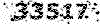»»مهندسی کامپیوتر پیام نور گرمسار««
»»مهندسین کامپیوتر پیام نور گرمسار««»»مهندسی کامپیوتر پیام نور گرمسار««
»»مهندسین کامپیوتر پیام نور گرمسار««فارسی کردن منوی جدید ویندوز XP
|
به یاد داشته باشید که تغییرات نادرست در Registry میتواند نتایج غیر قابل پیش بینی داشته باشد لذا پیشنهاد میشود قبل از هر گونه تغییر در Registry از آن یک کپی پشتیبان تهیه کنید |

قبل از شروع توجه داشته باشید که تغییرات زیر مختص ویندوز XP با منوی پیش فرض است و چنانچه منوی خود را به حالت Classic تغییر داده اید حتما باید دوباره به حالت پیش فرض باز گردید تا بتوانید از نتیجه موارد مطرح شده در زیر استفاده کنید.
با پشتیبانی ویندوز 2000 و XP از امکانات فارسی بخصوص در زمینه نوشتن متن فارسی با Unicode کمتر شاهد عرضه ویندوزهای دست کاری شده هستیم و همه از همین نسخه های نسبتا سالم ( کاری به Crack شدنشون نداشته باشیم!) استفاده میکنند.
اگر شما امکان فارسی نویسی ویندوز XP را مطابق آنچه در مقاله مربوطه توضیح دادیم فعال کرده باشید میتواید به راحتی خیلی از شمایلها و اعلانها ویندوز را به فارسی تبدیل کنید.
بسیاری از شمایلها به راحتی با انتخاب آنها و زدن کلید F2 و نوشتن یک متن فارسی درون آن به فارسی تبدیل میشوند مانند : My Computer، My Documents، My Network Places
|
|
برای تغییر این مقادیر از Registry هم میتوان استفاده کرد که راه پیچیده تری است ولی گزینه مناسبی برای برنامه نویسان است و همچنین این امکان را برای شما فراهم میکند تا تغییرات را در یک فایل قرار دهید و با اجرای آن تمام تغییرات به یکباره به سیستم اعمال شود.
تغییر بعضی از شمایلها نظیر Recycle Bin و گزینه های موجود در Start Menu به این راحتی نیست و باید حتماً از Registry این کار انجام شود:
...Run
1- regedit را در خط فرمان اجرا کنید (Start>Run)
2- کلید زیر را از HKEY_CLASSES_ROOTCLSID پیدا کنید:
{2559a1f3-21d7-11d4-bdaf-00c04f60b9f0}
3- مقدار LocalizedString را به یک مقدار فارسی مثلاً اجرا... تغییر دهید
|
|
4- حالا برای اینکه وقتی با نشانگر ماوس بر روی گزینه اجرا در منوی Start میروید یک متن توضیحی نمایش داده شود مقدار InfoTip را به یک مقدار قارسی قرار دهید:
|
|
5- Rgistry Editor را ببندید و نتیجه را مشاهده کنید. اگر تغییری انجام نشده بود یک بار Log off و Login کنید
Serarch
1- regedit را در خط فرمان اجرا کنید (Start>Run)
2- کلید زیر را از HKEY_CLASSES_ROOTCLSID پیدا کنید:
{2559a1f0-21d7-11d4-bdaf-00c04f60b9f0}
مراحل 3، 4 و 5 را در مرحله ...Run با تغییر متن عیناً تکرار کنید. میتوانید برای انتخاب متن از شکل بالای صفحه کمک بگیرید
Help and Support
1- regedit را در خط فرمان اجرا کنید (Start>Run)
2- کلید زیر را از HKEY_CLASSES_ROOTCLSID پیدا کنید:
{2559a1f1-21d7-11d4-bdaf-00c04f60b9f0}
مراحل 3، 4 و 5 را در مرحله ...Run با تغییر متن عیناً تکرار کنید. میتوانید برای انتخاب متن از شکل زیر کمک بگیرید
|
|
همچنین میتوانید برای انجام سه مرحله با Click کردن بر روی تصویر زیر فایل فشرده شده ای را دریافت کنید که حاوی دو فایل Registry است. با اجرای یکی تغییرات بالا به سیستم شما اعمال میشود و با دیگری به حالت اول باز میگردد:
حالا که با تغییر دادن منو به فارسی تا حدی آشنا شدید میتوانید از جدول زیر استفاده کنید تا گزینه های دیگری را هم به فارسی تبدیل کنید:
|
My Network Places |
{208D2C60-3AEA-1069-A2D7-08002B30309D} |
|
My Computer |
{20D04FE0-3AEA-1069-A2D8-08002B30309D} |
| Recycle Bin | {645FF040-5081-101B-9F08-00AA002F954E} |
| Printers and Faxes | {2227A280-3AEA-1069-A2DE-08002B30309D} |
| Internet Explorer | {2559a1f4-21d7-11d4-bdaf-00c04f60b9f0} |
| Briefcase | {85BBD920-42A0-1069-A2E4-08002B30309D} |
| Admin Tools | {D20EA4E1-3957-11d2-A40B-0C5020524153} |